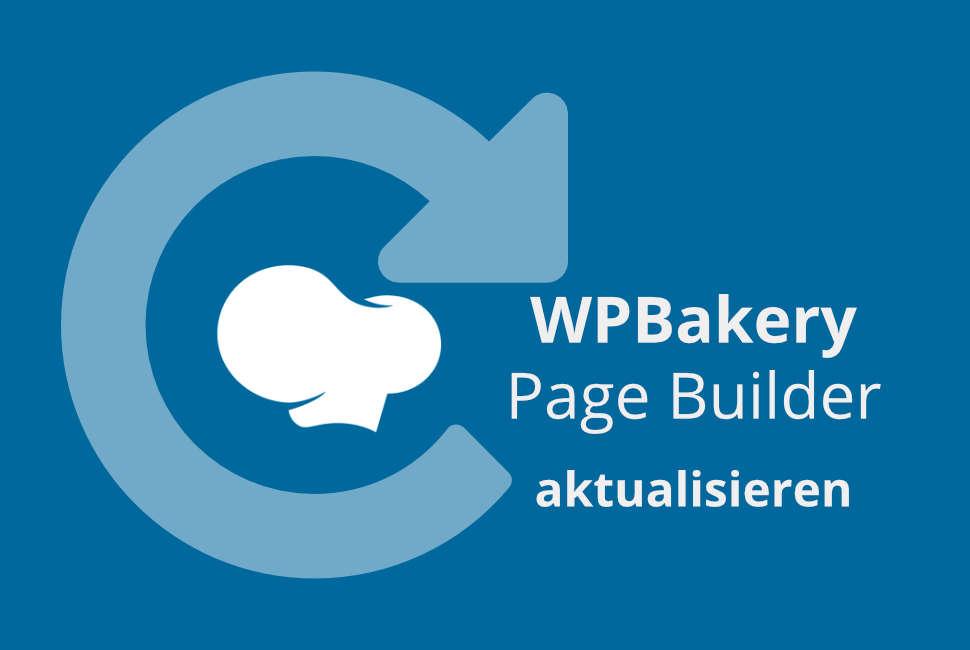
Nutzen Sie das Plugin WPBakery Page Builder in Ihrer WordPress Website? Dann haben Sie sich vielleicht schon gefragt, wie Sie die laufenden Updates dafür installieren können.
Vorweg sei gesagt:
Der WPBakery Page Builder gehört nicht zu meinen Lieblingen, da gibt es inzwischen Besseres auf dem Markt. Aber er begegnet mir immer wieder in älteren Themes, die bei Themeforest.net gekauft wurden. Oft ist er direkt ins Theme integriert und ein Plugin-Update bekommt man nur, wenn das nächste Theme-Update dies auch hergibt. Sicherheitshalber empfehle ich immer, das Plugin WPBakery Page Builder extra zu kaufen und selbst zu installieren. Ok, aber das ist ein anderes Thema…
Nun zeige ich Ihnen, wie Sie für den WPBakery Page Builder ein Update vornehmen können.
Changelog bzw. Release Notes
Woher weiß ich eigentlich, wann ein Update veröffentlicht wurde? Und welche Neuerungen oder Bugfixes es in einem Update gab?
Dafür kann ich z.B. in Google den Namen des Plugins und das Wort changelog (= Änderungsprotokoll) eingeben:
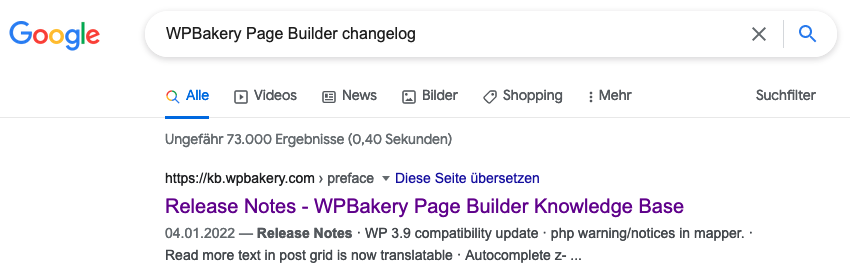
Für den WPBakery Page Builder finde ich die sog. Release Notes hier:
https://kb.wpbakery.com/docs/preface/release-notes/
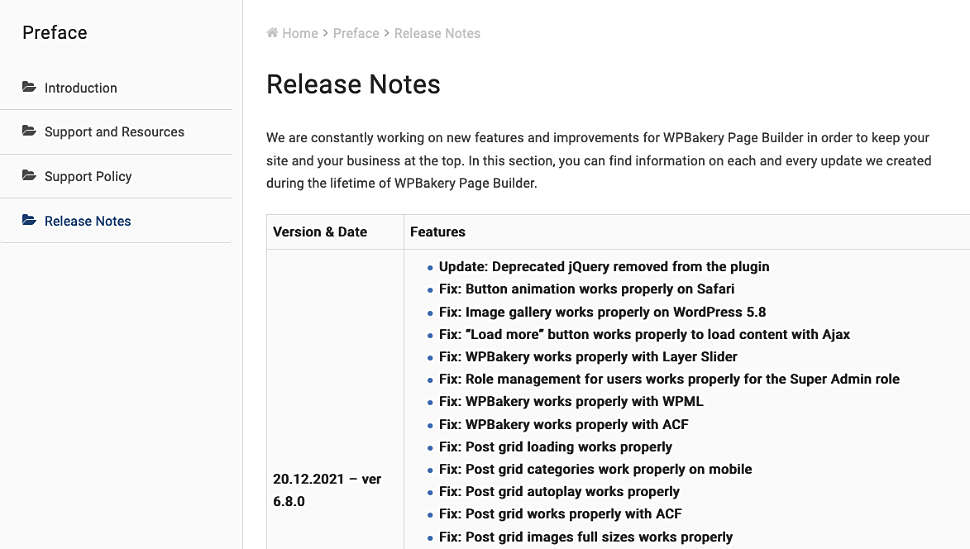
Plugin-Aktualisierung funktioniert nicht?
Das Plugin WPBakery Page Builder habe ich bisher nur installiert und aktiviert. Nun funktioniert im Backend der Link jetzt aktualisieren nicht:
Plugins > Installierte Plugins > WPBakery Page Builder > jetzt aktualisieren


Produktlizenz finden
Also muss ich erst einmal die Produktlizenz eingeben. Wenn ich das Plugin bei Themeforest.net gekauft habe, logge ich mich dort ein und klicke in meinem Profil auf Downloads:
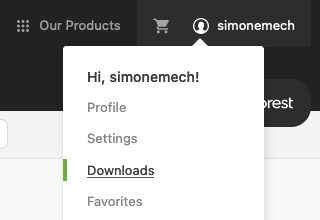
Dort finde ich mein gekauftes Plugin WPBakery Page Builder, klicke auch hier auf Downloads und lade mir die Lizenz-Datei herunter:
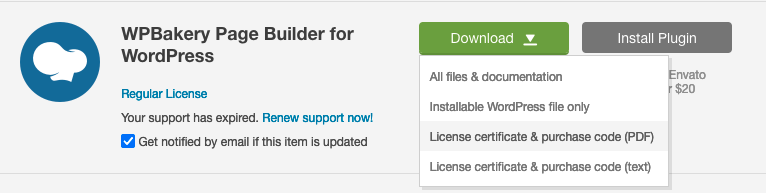
Aus der PDF kopiere ich mir den Item Purchase Code in die Zwischenablage:
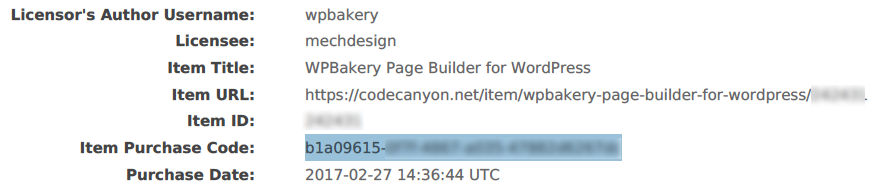
Produktlizenz aktivieren
Nun gehe ich zurück in meine WordPress Website:
WPBakery Page Builder > Produktlizenz > Activate WPBakery Page Builder klicken
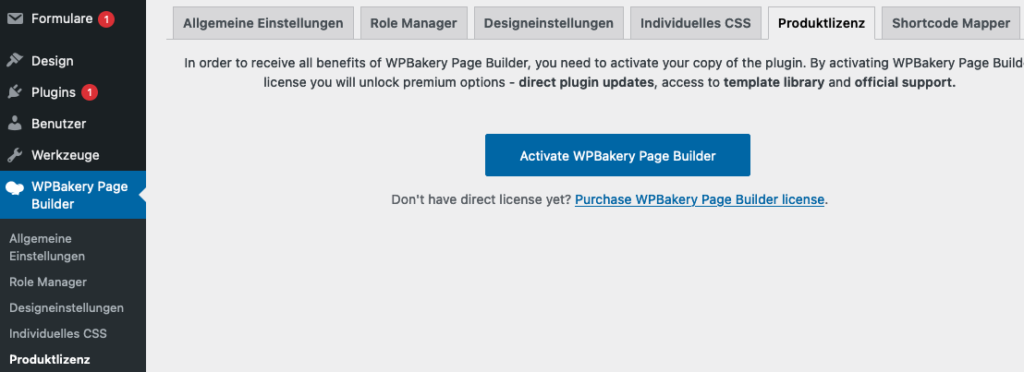
Ich werde direkt zum WPBakery Support https://support.wpbakery.com weitergeleitet. Falls ich noch keinen Account dort habe, muss ich mir einen zulegen und mich anschließend dort einloggen.
Aus dem Dropdown-Menü kann ich die Lizenz auswählen, die ich für meine Website gekauft habe. Wichtig: Wenn ich mehrere Lizenzen habe, erscheinen hier nur meine nicht aktivierten Lizenzen.
Anschließend klicke ich auf ACTIVATE.
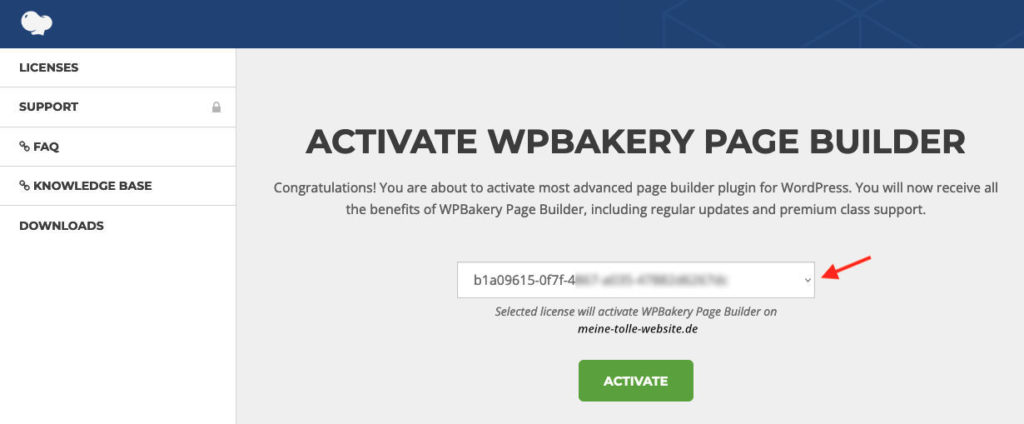
Nach der Aktivierung werde ich wieder zurück auf meine Website geleitet und erhalte dort eine Bestätigung:
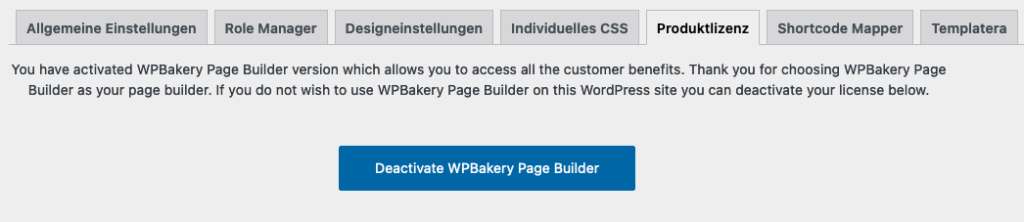
Plugin erfolgreich aktualisieren
Nun können Sie Ihre Updates für den WPBakery Page Builder jedesmal ganz einfach aus dem WordPress Backend durchführen.
Plugins > Installierte Plugins > WPBakery Page Builder > jetzt aktualisieren

Ich wünsche Ihnen viel Erfolg beim Aktualisieren des WPBakery Page Builders!
Hinweis:
Es kann vorkommen, dass Sie die Lizenz bereits eingetragen hatten und sich das Plugin trotzdem nicht aus dem WordPress Backend heraus aktualisieren lässt. Bei mir war das in einer alten WordPress Website der Fall.
Sie können die Produktlizenz deaktivieren und dann erneut eintragen und aktivieren. Anschließend sollte es funktionieren.

